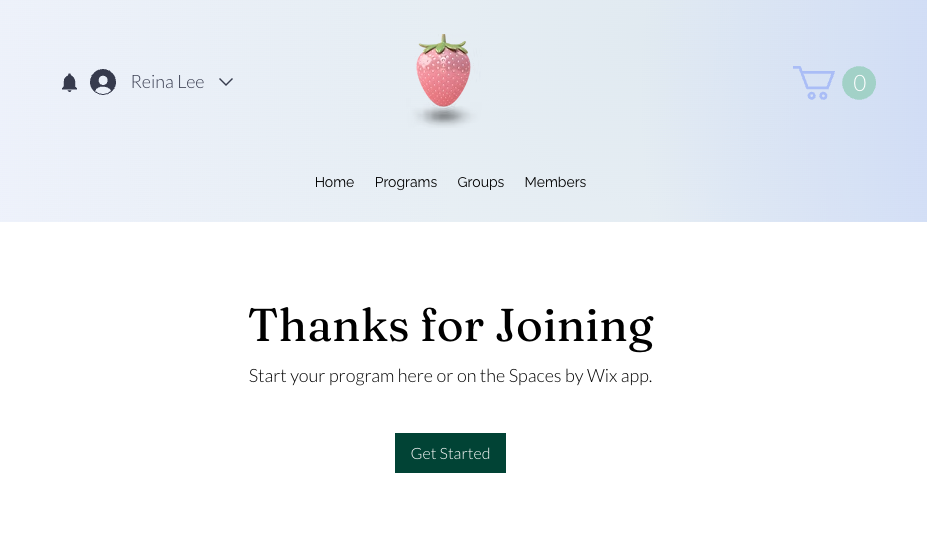De websitepagina's van Wix Online Programma's bevatten drie aanpasbare pagina's: de Online programma's-pagina, de Bezoekerspagina en de Deelnemerspagina. Een andere pagina van Wix Online programma's is de betaalpagina. Die kan niet worden aangepast. Je kunt ervoor kiezen om op elke pagina andere details weer te geven. Denk na over het traject dat de bezoeker van je website aflegt: van het bezoeken van je website, naar nieuwsgierig zijn, tot het inschrijven. Welke boodschappen wil je bij elke stap aan je websitebezoekers overbrengen?
Over je programmapagina's
Wanneer je Online programma's aan je website toevoegt, worden de volgende pagina's geïnstalleerd:
- Online programma's-pagina: Deze pagina toont alle beschikbare programma's op je website, geordend op jouw voorkeuren. Het geeft een kort overzicht van de details van elk programma, zoals de prijs en het aantal deelnemers.
- Bezoekerspagina: Deze pagina biedt potentiële deelnemers een programmabeschrijving en stelt basisverwachtingen, waardoor ze een duidelijk begrip krijgen van wat het programma inhoudt.
- Deelnemerspagina: Deze pagina bevat elementen voor na inschrijving. Dit kunnen groepsdiscussies zijn en beloningen, om deelnemers betrokken en gemotiveerd te houden.
- Betaalpagina: Op deze pagina voltooien websitebezoekers hun aankoop om zich in te schrijven voor je programma. Dit is een speciale betaalpagina voor Online programma's.
De pagina met je programmalijst aanpassen
Door te kiezen wat er op de Online programma's-pagina wordt weergegeven, kun je belangrijke details aan je websitebezoekers communiceren. Selecteer essentiële informatie zoals prijs, duur, instructeur en meer om ervoor te zorgen dat geïnteresseerde bezoekers alles hebben wat ze nodig hebben om zich in te schrijven.
- Ga naar je Editor.
- Klik links in de Editor op Pagina's en menu
 .
. - Klik op Programmapagina's.
- Klik op de Online programma's-pagina.
- Klik op het Online programma's-element in je Editor.
- Klik op Instellingen.
- Pas het Online programma's-element aan met de beschikbare tabbladen:
- Selecteer de categorieën die je in je programmalijst wilt weergeven.
- Sleep de categorieën in de volgorde waarin je ze wilt weergeven.
Let op: Kun je het Categorieën-tabblad niet zien? Ga naar het dashboard van je website om
categorieën te maken en deze toe te wijzen aan je programma's.
- Schakel het selectievakje naast een programma in om het in de lijst weer te geven.
- Sleep programma's in de volgorde waarin je ze wilt weergeven.
- Klik op Programma toevoegen om een nieuw programma te maken op het dashboard van je website.
- Schakel de schakelaar in naast de details die je in de programmalijst wilt weergeven:
- Lijstdetails: Toon de titel in de programmalijst. Je kunt de standaard 'Programma's'-titel bewerken via het Tekst-tabblad.
- Programmagegevens:
- Afbeelding: Toon de omslagafbeelding.
- Duur: Toon de duur van je programma (bijvoorbeeld 18 dagen).
- Deelnemers: Toon het aantal deelnemers aan het programma.
- Prijs: Toon de prijs van elk programma.
- Kies tussen een Raster of Naast elkaar:
- Raster: Toont je programma's in rijen en kolommen.
- Naast elkaar: Toont je programma's in een verticale stapel.
- Pas de indeling aan je voorkeuren aan.
Kies wat je wilt ontwerpen:
- Achtergrond en verdelers: Ontwerp de app-achtergrond en de kaartachtergrond.
- Tekst: Stijl tekstelementen zoals programmanaam, deelnemers, duur en prijs.
- Knoppen en badges:
- Knoppen: Pas de Standaard- en Aanwijs-statussen van je knoppen aan.
- Badges: Ontwerp het label. Je kunt de tekst aanpassen op het Tekst-tabblad.
- Categorieën: Pas de Standaard- en Geselecteerd-statussen voor je categorieën aan.
Let op: Klik onderaan het paneel op Naar origineel ontwerp terugzetten om de wijzigingen ongedaan te maken.
Klik op de relevante velden om de tekst bij te werken:
- Lijsttitel: Bewerk de titel die bovenaan de lijst wordt weergegeven.
- Knoppen: Bewerk de tekst die op knoppen wordt weergegeven.
- Labels: Bewerk de tekst die op labels wordt weergegeven.
De deelnemerspagina aanpassen
Op de deelnemerspagina kun je aanvullende informatie weergeven, zoals het aantal deelnemers, groepsdiscussies, verdiende beloningen en te voltooien stappen. Deze details helpen je gebruikers een uitgebreidere en boeiendere ervaring te bieden.
- Ga naar je Editor.
- Klik links in de Editor op Pagina's en menu
 .
. - Klik op Programmapagina's.
- Klik op je deelnemerspagina.
- Klik op het Deelnemerspagina-element op je pagina.
- Klik op Instellingen.
- Selecteer het relevante tabblad:
Schakel de schakelaars in naast de gegevens die je op je deelnemerspagina wilt weergeven:
- Overzicht tonen: Voeg een overzicht toe van de inhoud en stappen van je programma.
- Stappen: Het aantal stappen in het programma.
- Deelnemers: Het aantal deelnemers aan het programma.
Let op: Het aantal deelnemers wordt weergegeven zodra er deelnemers aan het programma zijn. - Groepsdiscussie: De groep die je aan het programma hebt gekoppeld.
- Beloningen: Alle certificaten of badges die je hebt toegevoegd als programmabeloningen.
- Delen op social media toestaan: Sta bezoekers toe de pagina te delen op sociale netwerken.
- Weergave in de app tonen: Vertel deelnemers dat ze via de Spaces by Wix-app kunnen deelnemen aan programma's.
Kies een indeling en pas deze aan op basis van je voorkeuren: Wijzig de zijbalk en tekstuitlijning, spaties tussen onderdelen, en meer.
Kies wat je wilt aanpassen:
- Achtergrond en scheidingslijnen: Pas de kleur en dekking van de pagina-achtergrond en de scheidingslijnen aan.
- Tekst: Pas de kleur, het lettertype en de stijl van de tekst op de pagina aan (bijvoorbeeld programmanaam, onderdeelnaam, stapnaam).
- Knoppen en links: Ontwerp de knoppen die op de pagina verschijnen. Je kunt een andere look creëren voor wanneer mensen de knoppen aanwijzen.
- Video: Pas het uiterlijk van de speler voor je geüploade video's aan. Wijzig de dekking en kleur van de overlay, en de kleur van het afspeelpictogram.
Tip: Klik onderaan het Ontwerp-paneel op Naar origineel ontwerp terugzetten om de standaard ontwerpinstellingen te herstellen.
Bewerk de tekst van de knoppen Stap voltooien, Stap ongedaan maken, Volgende stap en Vorige stap.
De bezoekerspagina aanpassen
Bij het aanpassen van de bezoekerspagina kun je beslissen om informatie zoals het inhoudsoverzicht of alleen de eerste stappen van het programma op te nemen. Dit helpt bezoekers snel inzicht te krijgen in het programma en houdt ze tegelijkertijd nieuwsgierig.
- Ga naar je Editor.
- Klik links in de Editor op Pagina's en menu
 .
. - Klik op Programmapagina's.
- Klik op Bezoekerspagina.
- Klik op het Bezoekerspagina-element op je pagina.
- Klik op Instellingen.
- Selecteer het relevante tabblad:
- Schakel de schakelaars in naast de details die je in de Koptekst wilt weergeven:
- Afbeelding: De omslagafbeelding van het programma.
- Duur: De duur van het programma (bijvoorbeeld 18 dagen).
- Stap: Het aantal stappen in het programma.
- Deelnemers: Het aantal deelnemers aan het programma.
Let op: Het aantal deelnemers wordt niet weergegeven op de pagina als er geen mensen in het programma zijn. - Beloningen: De certificaten en/of badges die mensen zullen verdienen als ze het programma voltooien.
- Deelnemen-knop: Een knop waarmee mensen kunnen deelnemen aan het programma.
Tip: Standaard verschijnt er onderaan de pagina altijd een extra 'Deelnemen'-knop.
- Schakel onder Programmagegevens de schakelaars in naast de gegevens die je wilt weergeven:
- Instructeurs: Vermeld de naam van de instructeur van het programma.
- Inhoudsoverzicht: Voeg een overzicht toe van de inhoud en stappen van je programma.
- Prijsonderdeel van gratis programma's: Als je programma gratis is, kun je onder 'Prijs' 'Gratis' weergeven om bezoekers aan te moedigen deel te nemen.
- Delen op social media toestaan: Sta bezoekers toe de programmapagina te delen op sociale netwerken.
- Deelnemen via de app: Voeg een zin toe die bezoekers van je website uitnodigt om deel te nemen aan je programma via de Wix Leden-apps.
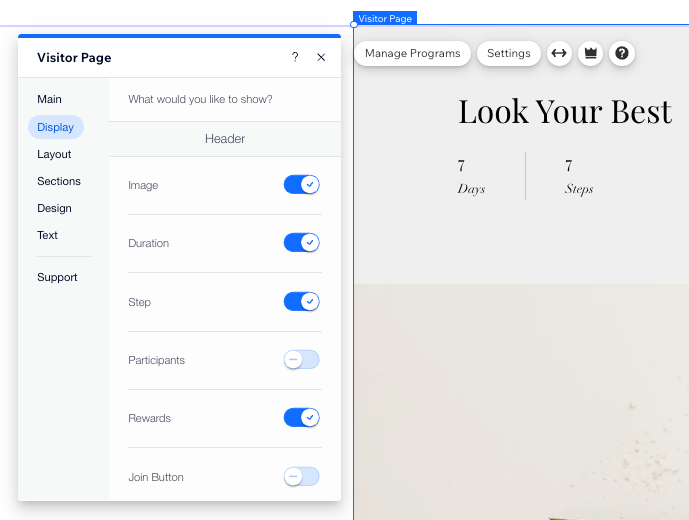
Selecteer wat je wilt aanpassen:
- Koptekst: Kies een indeling met één of twee kolommen, afbeeldingspositie en aanpassingen om bij het ontwerp van je website te passen.
- Hoofdtekst: Kies een indeling met één of twee kolommen en pas deze aan je voorkeuren aan.
De opties variëren, afhankelijk van de indeling die je hebt geselecteerd. Kies wat je wilt doen:
- Onderdelen opnieuw ordenen: Sleep items naar de lijst om ze te ordenen.
- Weergave-instellingen wijzigen: Plaats je cursor op de titel van het onderdeel en klik op het Pijl-pictogram
 .
.
- Kies de kolom om het onderdeel weer te geven.
- Klik op de Titel weergeven-schakelaar om deze weer te geven of te verbergen.
- Wijzig de titel van het onderdeel.
- Klik op de Aanmeldknop tonen-schakelaar om deze weer te geven of te verbergen.
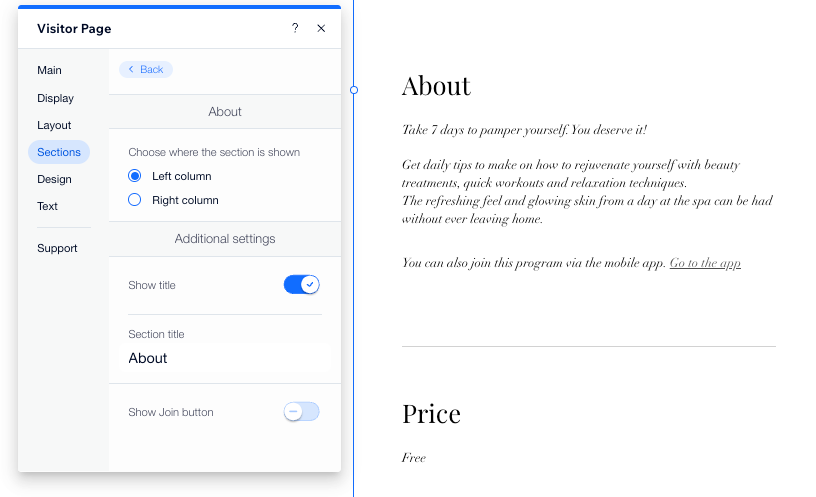
- In het Overzicht-gedeelte kun je ook de volgende instellingen aanpassen:
- Opvulruimte vak: Pas de opvulling rond het informatievak in het overzicht van je programma aan.
- Getoonde stappen: Voer het aantal stappen in dat je wilt weergeven.
- Knop 'Alle stappen laden': Voer tekst in voor de knop die gebruikers vraagt om alle programmastappen te bekijken.
- In het Instructeur-gedeelte: Pas de Afbeeldingsvorm voor de foto van je instructeur aan: Vierkant of Rond.
- Als je een groep aan je programma hebt gekoppeld, kun je het Groepsdiscussie-gedeelte bewerken dat een fragment van de discussie toont.
Kies wat je wilt aanpassen:
- Achtergrond en scheidingslijnen: Pas de kleur en dekking van de pagina-achtergrond en de scheidingslijnen aan.
- Tekst: Pas de kleur, het lettertype en de stijl van de tekst op de pagina aan (bijvoorbeeld programmanaam, onderdeelnaam, stapnaam).
- Knoppen en links: Ontwerp de knoppen die op de pagina verschijnen. Je kunt een andere look creëren voor wanneer mensen de knoppen aanwijzen.
- Video: Pas het uiterlijk van de speler voor je geüploade video's aan. Wijzig de dekking en kleur van de overlay, en de kleur van het afspeelpictogram.
- Overzicht: Pas het overzichtsgedeelte van je programma aan. In dit onderdeel kun je de achtergrond, rand, scheidingslijnen en tekst ontwerpen.
Tip: Klik onderaan het Ontwerp-paneel op Naar origineel ontwerp terugzetten om de standaard ontwerpinstellingen te herstellen.
Wijzig de standaardtekst voor de Deelnemen-knop en de Verzoek om lid te worden-knop.
Veelgestelde vragen
Klik op een vraag hieronder voor meer informatie over het aanpassen van je programmapagina's.
Kan ik de programmapagina's aanpassen met de Wix-app?
Nee. Hoewel je veel aanpassingsaspecten kunt beheren met de Wix-app, kunnen sommige specifieke aanpassingsfuncties per pagina beperkt zijn. Gebruik de Wix Editor op desktop voor meer gedetailleerde aanpassingen.
Je kunt echter de Wix-app gebruiken om je
mobiele apps aan te passen.
Om de programmagegevens in de Wix-app te bewerken:
- Ga naar je website in de Wix-app.
- Tik onderaan op Beheren
 .
. - Tik op Online programma's.
- Tik naast het betreffende programma op het Meer acties-pictogram
 .
. - Tik op Bewerken.
Wat zijn enkele belangrijke details om over te brengen aan potentiële deelnemers?
Zorg ervoor dat potentiële deelnemers alle informatie krijgen die ze nodig hebben met de volgende best practices:
- Programmaoverzicht: Geef een beknopte samenvatting van wat het programma inhoudt, inclusief de belangrijkste doelstellingen en voordelen.
- Prijs: Vermeld duidelijk de kosten van het programma om verwarring of verrassingen te voorkomen.
- Programmaduur: Geef de duur van het programma aan in weken, maanden of totale uren, zodat bezoekers kunnen peilen hoeveel tijd ze eraan besteden.
- Informatie over instructeur: Voeg details over de instructeur(s) toe, zoals hun kwalificaties, ervaring en stijl van lesgeven om vertrouwen en geloofwaardigheid op te bouwen.
- Planning: Bied een uitsplitsing van het programmaschema, zoals de startdatum en belangrijke mijlpalen.
Kan ik elk programma anders ontwerpen?
Nee, je kunt de instellingen niet voor elk programma afzonderlijk aanpassen. Alle wijzigingen zijn van toepassing op alle programma's met een uniform ontwerp.
Hoe kan ik een knop rechtstreeks koppelen aan een betaalpagina voor een programma?
Wanneer een programma openbaar is en ingesteld op 'eenmalige betaling', kun je websitebezoekers rechtstreeks naar de betaalpagina van het programma sturen.
- Ga naar de editor van je website.
- Klik op de betreffende knop in je editor.
- Klik op Link.
- Selecteer Pagina.
- Selecteer Betaalpagina onder Welke pagina?.
- Selecteer het relevante programma onder Welk item?.
- Klik op Klaar.
- Publiceer je website.
Kan ik de 'Bedankt voor je deelname'-tekst aanpassen die verschijnt zodra deelnemers een programma kopen?
Nee. Het is niet mogelijk om de 'Bedankt voor je deelname'-tekst te bewerken of het scherm aan te passen dat deelnemers zien wanneer ze een programma kopen.

 .
.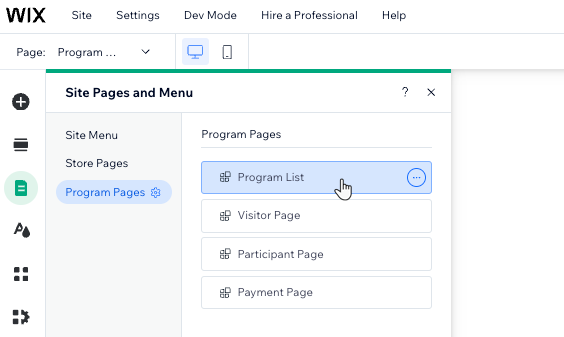


 .
.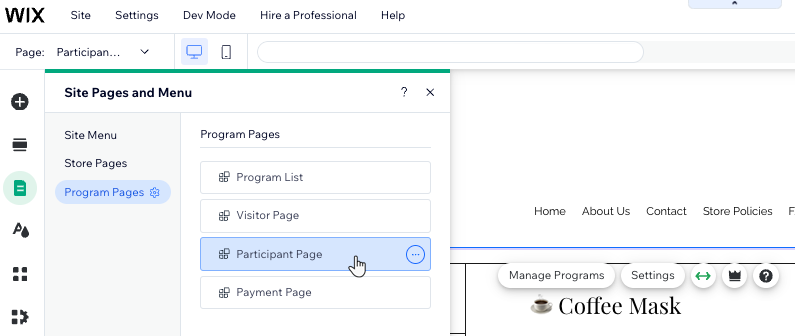
 .
.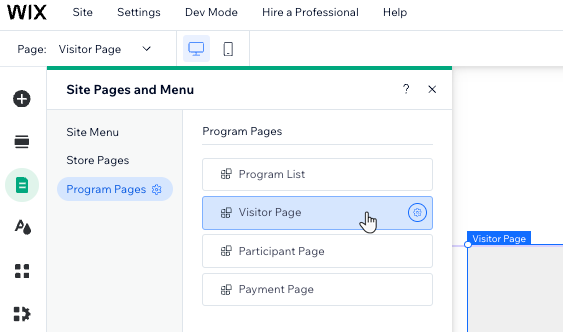












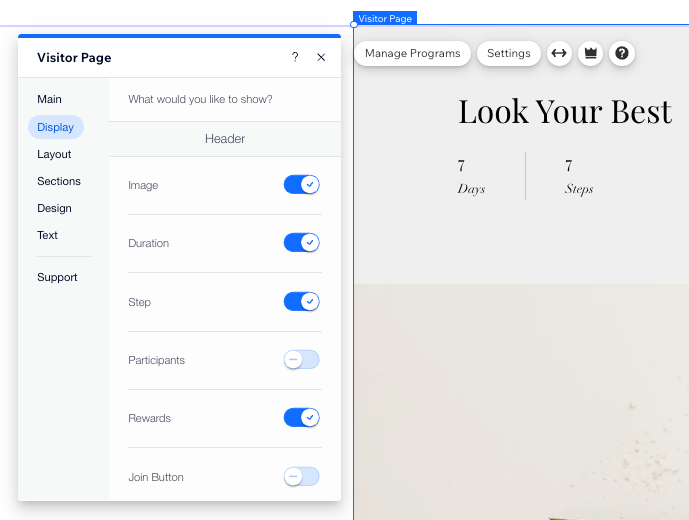

 .
.
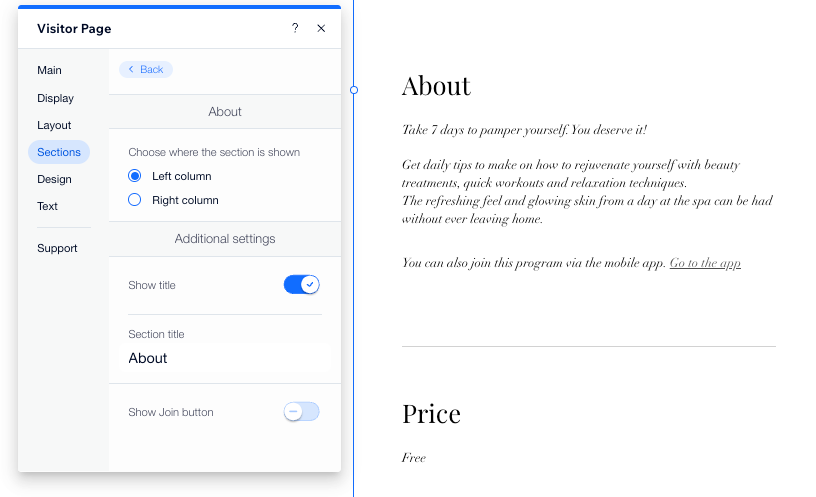


 .
. .
.